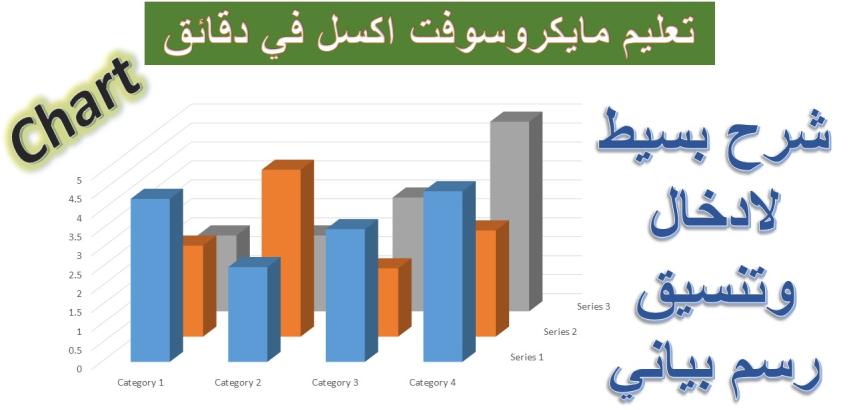إدراج وتنسيق الرسوم البيانية في برنامج مايكروسوفت اكسل هو وسيلة فعالة لتمثيل البيانات بصورة بصرية للتحليل والعرض. في هذا الدليل، سنشرح لكم خطوات إدراج الرسم البياني، نقله، إضافة وتنسيق مختلف عناصر الرسم البياني، تغيير أنواع الرسوم البيانية، وتطبيق أنماط الرسوم البيانية المختلفة. سنناقش أيضًا بعض خيارات تنسيق الرسم البياني المتقدمة.
إدراج الرسم البياني:
افتح برنامج اكسل وحدد البيانات التي ترغب في تضمينها في الرسم البياني.
انتقل إلى علامة "إدراج" على الشريط في اكسل.
انقر على نوع الرسم البياني المطلوب (مثل الأعمدة، الأشرطة، الخط) من مجموعة "الرسوم البيانية".
نقل الرسم البياني:
انقر على الرسم البياني لتحديده.
اسحب الرسم البياني لنقله إلى مكان آخر داخل الورقة.
إضافة عنصر الرسم البياني:
حدد الرسم البياني.
انقر على زر "عناصر الرسم البياني" (علامة زائد أو رمز التروس) في الزاوية العليا اليمنى للرسم البياني.
حدد أو قم بإلغاء تحديد عناصر مثل تسميات البيانات وعناوين المحاور أو وسائل الإرشاد لإضافتها أو إزالتها من الرسم البياني.
منطقة الرسم البياني:
انقر على منطقة الرسم البياني لتحديدها.
انقر بزر الماوس الأيمن واختر "تنسيق منطقة الرسم البياني" لتغيير لون التعبئة، أو الحدود، أو خيارات تنسيق أخرى للمنطقة.
عنوان الرسم البياني:
انقر على عنوان الرسم البياني لتحريره.
لإضافة عنوان، اختر "عنوان الرسم البياني" من زر "عناصر الرسم البياني".
المحور الأفقي:
انقر على المحور الأفقي (المحور السيني) لتحديده.
انقر بزر الماوس الأيمن لتنسيق المحور، وتغيير مقياسه، وتسمياته، أو تنسيق أرقامه.
المفتاح:
انقر على المفتاح لتحديده.
استخدم زر "عناصر الرسم البياني" لإظهار المفتاح أو إخفائه، أو انقر بزر الماوس الأيمن لتنسيقه.
منطقة الرسم:
انقر على منطقة الرسم لتحديدها.
انقر بزر الماوس الأيمن واختر "تنسيق منطقة الرسم" لتغيير لون التعبئة، الحدود، أو خيارات تنسيق أخرى.
المحور الرأسي:
انقر على المحور الرأسي (المحور الصادي) لتحديده.
انقر بزر الماوس الأيمن لتنسيق المحور، وتغيير مقياسه، وتسمياته، أو تنسيق أرقامه.
سلاسل البيانات:
انقر على سلسلة البيانات المحددة (مثل شريط أو خط) لتحديدها.
انقر بزر الماوس الأيمن لتنسيقها بشكل فردي، بما في ذلك تغيير اللون والنمط وما إلى ذلك.
تسميات البيانات:
حدد سلسلة البيانات.
انقر بزر الماوس الأيمن واختر "إضافة تسميات البيانات" لتمكين تسميات البيانات التي تعرض نقاط البيانات المحددة في الرسم البياني.
أنماط الرسم البياني:
في علامة "تصميم الرسم البياني" على الشريط، يمكنك اختيار من بين مجموعة متنوعة من أنماط الرسم البياني المحددة مسبقًا، مثل الألوان والتخطيطات.
تبديل الصف/العمود:
حدد الرسم البياني.
انقر على زر "تبديل الصف/العمود" في المجموعة "البيانات" على علامة "تصميم الرسم البياني" لتبديل سلاسل البيانات في الرسم البياني.
تحديد البيانات:
حدد الرسم البياني.
انقر على زر "تحديد البيانات" في المجموعة "البيانات" على علامة "تصميم الرسم البياني" لتعديل مصدر البيانات للرسم البياني.
تغيير نوع الرسم البياني:
حدد الرسم البياني.
انقر على زر "تغيير نوع الرسم البياني" في المجموعة "النوع" على علامة "تصميم الرسم البياني" لاختيار نوع رسم بياني مختلف.
الجدران الجانبية، الأرضية، شكل العمود، الجدران:
هذه الخيارات هي أكثر تقدمًا وعادة ما تكون مرتبطة بالرسوم البيانية ثلاثية الأبعاد. للوصول إليها، انقر بزر الماوس الأيمن على الرسم البياني واختر "تنسيق منطقة الرسم البياني" أو "تنسيق منطقة الرسم"، ثم انتقل إلى الإعدادات المناسبة للجدران الجانبية، الأرضية، شكل العمود، والجدران.
إعادة الضبط لمطابقة النمط:
في خيارات "أنماط الرسم البياني"، يمكنك اختيار "إعادة الضبط لمطابقة النمط" للعودة إلى التنسيق الافتراضي للرسم البياني واستعادته.
أنماط الشكل والنص:
أثناء تنسيق عناصر الرسم البياني المختلفة، يمكنك أيضًا الوصول إلى خيارات تنسيق الشكل والنص لتغيير مظهر العناصر الفردية داخل الرسم البياني.
لاحظ أنه يجب حفظ العمل أثناء تنسيق الرسم البياني ومراجعته بانتظام لضمان تمثيل البيانات بشكل دقيق. تقدم اكسل خيارات تنسيق واسعة، لذا لا تتردد في التجربة حتى يظهر الرسم البياني بالشكل الذي ترغب فيه.